IOS: Скачать бесплатно прошивки для iPhone, iPod touch и iPad всех версий, изменения в последней версии iOS. IOS: Скачать бесплатно прошивки для iPhone, iPod touch и iPad всех версий, изменения в последней версии iOS Как установить 8 версию на айфон 4
Своевременная установка нового программного обеспечения для любого гаджета может избавить его владельца от большинства сбоев, ошибок и неполадок. Но в некоторых случаях данная процедура только вредит. Сегодня нам предстоит разобраться, как обновить "Айфон 4" до iOS 8. Далее будет рассказано обо всех особенностях и нюансах процедуры. Стоит ли вообще задумываться над загрузкой оной для iPhone 4? Насколько хорошо "восьмерка" работает с данным телефоном?
Актуальность обновления
Первым делом придется понять, обновлять ли "Айфон 4" до iOS 8. Вопрос весьма трудный. Однозначный ответ на него дать не получится.
Дело в том, что "яблочный" смартфон 4-й версии поддерживает загрузку и работу с iOS 8. Одновременно с этим упомянутый iPhone обладает далеко не самыми мощными характеристиками. Поэтому "восьмерка" на устройстве работает медленнее, чем хотелось бы. Наблюдаются задержки в несколько секунд.
В принципе, это не такая большая проблема. Если небольшие тормоза не пугают владельца "яблочного" телефона, он может смело задумываться над обновлением программного обеспечения. Некоторые отзывы говорят о том, что смартфон просто "не тянет" новую ОС. В действительности это не так.
Способы обновления софта
Соответственно, каждый желающий может попытаться воплотить задумку в жизнь. Как Всего существует несколько вариантов развития событий.
Если точнее, то процесс инициализации новой операционной системы может протекать:
- через компьютер (посредством использования iTunes);
- с мобильного телефона (через "вай-фай").
Как именно действовать? Способ обновления ОС владелец мобильного устройства может выбрать самостоятельно. Никакой существенной разницы между этими вариантами нет. Но особенности имеются у каждого подхода.

Работаем с ПК
Начнем с наиболее быстрого и надежного способа. Речь идет о работе с iTunes. Эта программа известна всем владельцам продукции от "Эппл". Она предельно понятная, работать с ней проще простого.
Как обновить "Айфон 4" до iOS 8.1 через компьютер? Алгоритм действий сводится к следующим шагам:
- Установить на компьютер последнюю версию iTunes. Желательно загружать программу с официального сайта Apple.
- Запустить соответствующее приложение.
- При помощи USB-кабеля подключить "Айфон 4" к компьютеру. Мобильное устройство в этот момент должно быть включено.
- Дождаться синхронизации ПК и iPhone через "АйТюнс".
- В левом меню программы выбрать строчку, обозначающую подключенный смартфон.
- Найти в появившемся с правой стороны поле пункт "Обновить iPhone...". Кликнуть по соответствующей надписи. Подождать.
- Кликнуть по "Скачать и обновить". Данная надпись появится на экране при обнаружении обновлений для операционной системы.
Быстро, просто, удобно. Как обновить "Айфон 4" до iOS 8, если нет обновлений? В данном случае придется поменять прошивку и самостоятельно отыскать и загрузить на мобильный телефон необходимый для инициализации софт. На практике подобная необходимость возникает крайне редко.

Действия по Wi-Fi
Есть еще одно решение поставленной задачи. Как обновить "Айфон 4" до iOS 8 через телефон? Для этого, как уже было подмечено, придется использовать Wi-Fi. Отсутствие беспроводного Интернета в зоне досягаемости накладывает табу на реализацию подобного приема.
Чтобы провести ручное обновление операционной системы на iPhone 4, нужно следовать указаниям:
- Включить мобильный телефон. Необходимо подождать.
- Подключить iPhone к Wi-Fi.
- Перейти в раздел "Настройки" в мобильном устройстве.
- Открыть вкладку "Основное" - "Обновление ПО".
- Кликнуть по кнопке "Загрузить и установить".
- Подождать. Начнется загрузка мастера установки операционной системы.
- Нажать на кнопку "Установить" на смартфоне. Далее владелец устройства должен будет принять лицензионное соглашение. Это обязательный процесс.
Теперь ясно, как использовать "вай-фай" для обновления ПО на смартфоне. Какая еще информация может пригодиться каждому владельцу "яблочных" гаджетов?

Особенности обновления по Wi-Fi
Важно уделить особое внимание работе с мобильным телефоном путем работы с "вай-фай". Данный метод не годится для iPhone без джейлбрейка. Если у смартфона имеется этот статус, придется воспользоваться iTunes для обновления операционной системы.
Также пользователь должен заранее побеспокоиться о наличии достаточного заряда энергии батареи у айфона. Для успешной загрузки и установки iOS 8 потребуется около 50 % объема аккумулятора. Если установка будет прервана выключением гаджета, возобновить ее удастся только через "АйТюнс".
Как обновить "Айфон 4" до iOS 8? Использование Wi-Fi является наиболее простым и быстрым методом, но оно не дает никаких гарантий на успех. Инициализация может закончиться неудачей.
Загрузка установочного файла на смартфоне начнется сразу же после нажатия на кнопку "Загрузить". Объем операционной системы составляет около 1 024 Мегабайт, так что процедура может затянуться. Необходимо проявить терпение.
Итоги
Нами было изучено, как обновлять "Айфон 4" до iOS 8. На самом деле эта операция не имеет никаких особенностей. Процесс обновления ничем не отличается от инициализации новой операционной системы на любом другом "яблочном" гаджете. Для 100%-го успеха рекомендуется отдавать предпочтение работе с iTunes.

Наиболее важным вопросом, связанным с изученной темой, является решение о необходимости установки на iPhone 4 новой операционной системы. Все владельцы этого смартфона должны принять во внимание преимущества и недостатки планируемой операции. Только после этого человек сможет принять верное решение.
Обновление iPhone, как правило, завершается восстановлением резервной копии данных из iCloud или iTunes. Их необходимо сделать заранее. Иначе новая операционная система будет "чистой".
Большинство владельцев популярных смартфонов фирмы Apple интересует, можно ли обновить операционную систему в их устройстве и есть ли в этом смысл. В нашем случае речь идет о установке восьмой версии операционной системы от Apple на iPhone 4. В прошлом многие пытались обновить свои смартфоны третьей версии (iPhone 3G) к 7-й версии операционной системы, но производительность устройства мягко говоря не порадовала. Возможно, аппаратная составляющая и «четверки» не справится с IOS 8? В данной статье мы ответим на данный вопрос. Также мы приведем 2 способа как установить IOS 8 на iPhone 4 , поделимся впечатлениями о работе смартфона и предупредим о возможных сложностях во время обновления.
Как установить IOS 8 на iPhone 4
Установка 8-й версии операционной системы на iPhone 4s возможна двумя способами: через Wi-Fi подключение к интернету самого смартфона и с помощью iTunes на компьютере.
Первый способ проще второго, поэтому рассмотрим его в первую очередь. Есть здесь и подводные камни, поскольку прошивка «весит» около 1 Гб в архиве и целых 5-6 Гб в распакованном виде. Во время скачивания может возникнуть какая-либо ошибка или банально разрядиться аккумулятор. Прежде, чем приступать к обновлению устройства, необходимо зарядить его батарею минимум на 50%. Он частично разрядится в момент загрузки прошивки, и может отключиться во время обновления. В этом случае придется воспользоваться вторым способом – установкой через iTunes. Убеждаемся в том, что аккумулятор заряжен и узнаем, как установить IOS 8 через Wi-Fi:
- Включить Wi-Fi и проверить подключение к интернету.
- Создать резервную копию в iTunes (либо iCloud).
- Открыть настройки в смартфоне, найти пункте «Основные» подпункт «Обновление ПО» и нажать «Загрузить и установить» . Процесс будет происходить в фоновом режиме.
- Начать установку после скачивания прошивки.
После завершения весь контент можно загрузить из «бекапа», сохраненного на одном из сервисов.

Прежде, чем приступить к установке прошивки с помощью iTunes , нужно обновить ее до последней версии. Теперь смотрим, как установить IOS 8 при помощи приложения на ПК:
- Подключить смартфон через usb-кабель к ПК, запустить приложение iTunes.
- Во вкладке «Обзор» найти доступные обновления.
- Нажать кнопку «Обновить» и далее «Загрузить и обновить» .
- Проверить, совместима ли предложенная версия прошивки со смартфоном.
- Нажать далее и подождать завершения загрузки. Установка будет запущена автоматически.
- После установки новой версии ОС iTunes сообщит об окончании операции.
Как работает IOS 8 на iPhone 4 s
Теперь стало ясно как установить IOS на iPhone 4, и что это не слишком сложно. Но прежде чем начать процедуру, нужно взвесить все «за» и «против», узнать, как ведет себя новая ОС на iPhone 4s.
Для оценки производительности новой версии ОС на устройстве были проведены тесты. На устройствах с предыдущей и 8-й версией операционной системы запускали одинаковые приложения и фиксировали время их загрузки. Для не слишком требовательных пользователей результаты окажутся вполне неплохими. Разница в среднем не превышает 1 секунду, что не является существенным. Но можно сразу сказать, что скорее всего при работе устройства на новой версии ОС возникнут следующие проблемы:
- Новые приложения, которые разрабатываются для IOS 8, могут требовать более мощной «начинки», чем та, которая установлена в iPhone 4s.
- Возможен перегрев смартфона и перерасход заряда его батареи.
- Некоторые программы и игры не будут запускаться, а устройство может зависать, поскольку в нем установлен процессор старого поколения A
Возможные проблемы во время обновления
Прежде, чем начинать процедуру обновления ОС на смартфоне, необходимо сделать резервную копию работающей системы. Это поможет избежать потери данных в случае неудачи. Самой распространенной проблемой во время установки новой операционной системы является зацикливание устройства в режиме Recovery. Причиной ошибки является нехватка свободного места в памяти устройства. Принять меры предосторожности стоит владельцам устройств с 8 и 16 Гб памяти. Свободного места перед скачиванием прошивки и ее установкой должно остаться не менее 7 Гб.
Восстановление устройства, для обновления которого не хватило памяти, будет возможно только при помощи Recovery или DFU в программе iTunes. При этом все пользовательские данные будут потеряны. Вот почему всегда нужно прежде, чем задумываться как установить IOS на iPhone 4 , выполнять резервную копию предыдущей операционной системы.
Вопрос, как обновить iOS становится все более актуальным по мере отмирания старых версий iPhone. Сегодня на 4 серию смартфона установить новую операционную систему не удастся, есть определенные ограничения. iOS 8 уже нельзя назвать новой прошивкой, так как она вышла в 2014 году. Владельцам iPhone 4 необходимо установить максимально новую из поддерживаемых систем.
Если смотреть на тенденцию развития операционки, то в 7 версии были внесены резкие изменения в плане дизайна, именно внешний вид подвергся переработке более остального. При выходе 8 версии акцент несколько сместился, так как в ней упор делается на наращивание функциональности устройства. Так в iOS 8 перерабатывались встроенные приложения, недоступные ранее расширения, умножение функций.
Теперь к печальной новости, для iPhone 4 прошивка iOS 8 недоступна, предельно доступная ОС считается 7-ая версия. При чем это касается только чистой версии смартфона, для 4S такая возможность уже присутствует.
Как обновить Айфон до IOS 8 – подготовительный этап
Определимся, как обновить Айфон 4 до iOS 8 на основании нескольких основных способов проведения процедуры – через воздух и iTunes. В первом случае будет задействована Wi-Fi сеть, а во втором потребуется ПК.
В редких случаях вместе с обновлением может произойти очистка хранилища данных. Несмотря на небольшую вероятность, к ситуации лучше подготовиться, хотя можно и исключить этот шаг. Если хотите не рисковать, то предварительно придется создать резервную копию. Рассматривать этот аспект мы отдельно не будем, инструкция, предложена на сайте tvoykomputer.ru .
Если будет выполняться обновление через ПК, то предварительно следует установить iTunes, а если через Wi-Fi, то придется найти стабильное подключение.
Как обновить iPhone до IOS 8 по воздуху?
Как обновить iOS на Айфоне 4 ? Для решения ситуации достаточно лишь подключиться к сети. Учтите, что никаких сбоев в процессе загрузки обновления или установки системы происходить не должно, иначе придется перепрошивать устройство, это относится к уровню заряда и доступа к сети.
Процедура имеет следующий вид:
- Перейдите в «Настройки»;
- Теперь выберите категорию «Основные»;
- Затем нажмите на «Обновить ПО»;
- Далее тап на «Загрузить и установить».
Чаще всего смартфон вам самостоятельно предложит установить обновление, придется только подтвердить.
Обновление через iTunes
Важным условием обновления iPhone 4s до iOS 8 является наличие синхронизации с ПК. При этом на компьютере, iTunes должен иметь новую версию.
Этот метод подходит для перепрошивки даже, если на смартфоне нет никакой ОС, но лучше, чтобы ранее производилось соединение с ПК, и он был внесен в белый список устройств.
- Загрузите файл прошивки;
- Запустите iTunes и синхронизируйте ПК и смартфон;
- Скорее всего после определения типа устройства вылезет предложение обновиться. В противном случае вручную перейти во вкладку «Обзор», затем найдите пункт «Обновить», используя Проводник укажите путь к файлу;
- Подтвердите ваше согласие на проведение обновления.
Поцоны, есть (теоретически) решение для переключения в режим E (чтобы тело работало не в 3G и LTE а в E) – решение описано вот тут – на ютубе искать “Как Отключить 3g на iPhone 5 S без Jailbrake apple how to turn off 3g” – плиз! у кого на данный момент стоит ios 8 !! попробуйте – работает, или нет? неохота ее ставить, если не сработает.
@pupzem , очень важно, тоже жду инфы, это реально нужно иначе тело не доживает с нашими 3g сетями
@ , скажу страшную для многих фанатов мысль – если нельзя решить – просто не буду покупать айфон 6:-) поставил на свою 5ку айос №8, походил 2 дня с включенным постоянно 3G- да, ребята…. тело мрет к 17 часам, батарея тает на глазах, мне такой балет не нужен. Да еще и голосовая связь подлагивает как следует (частенько обрывы и хуже прием во многих местах – пытается держать 3G на одной палочке, когда E в этом же месте показывает норм. прием. Если честно, я был изумлен – еще со времен прошлого айфона заметил как-то, что в режиме 3G быстро садится батарея и ловит хуже, и никогда его на постоянку не включал – только если надо скачать что-то, на время включал. да и зачем – все и атк работает – почта мессенджеры интернет – помедленнее, да – но не сказать чтобы прям трындец как медленно. Теперь удивляюсь, как все обладатели 5S вообще пользуются айфонами – спросил у корешей, которые имеют 5S – так в натуре, у кого спросил – такая же песня. И очень призадумался про целесообразность айфона 6 с невозможностью отключения 3G.. такие дела!
@pupzem , Я тебе открою страшную тайну, что основная проблема не в самом айфоне, а в наших 3г сетях.
Находясь в Америке, замечаю что моя эска работает на часика 2 больше в режиме LTE
@Meat-Grinder , Не открыл ты мне тайны, американец:-) Замечал сей факт в разных местах. В странах с хорошим покрытием (любого сорта) время работы телефона увеличивается. Но это ничего не меняет здесь и сейчас, и проблему, думаю, можно решить без смены места жительства:-)
@pupzem , проверьте же, кто-нить, уже… указанный выше способ – чего тут сиську мять. Неохота опять все сносить-переносить – да и очкую, что вдруг нельзя будет вернуться на 7.1.2 (хотя с GM вернулся)
@pupzem
, Вообщем все печально, я сделал как на том видео и ничего, сообщение о принятии настроек не появилось, чтобы от него отказаться…
И обратного пути у меня нет, потому что не сделал резервную копию на компе до установки 8иос, да и до кучи еще и на cloud drive согласился…в топку айфон, можно теперь его скидывать, потому как и на день не будет хватать, такую мелочь а не могли сделать..что за олени сидят там
@ , ну и что – я тоже на drive согласился и после возврата на 7.1.2 все вернулось. делай сейчас резервное копирование айфона, ищи и качай 7.1.2 для своей модели айона (написана сзади на корпусе, ищи что-то типа А1429) и восстанавливай через айтюнз путем нажания шифт+восстановить на винде или alt + восстановить на маке (дает возможность выбрать вручную файл прошивки – выбирай тот что ты скачал 7.1.2! У меня все получилось 4-5 дней назад – с IOS # 8 GM – все получилось вернуть взад)
Проблема не так проста. Причина исчезновения тумблера как я прочитал на буржуйских сайтах в том что операторы у которых есть 4G как бы не горят желанием поддерживать 2G и apple якобы дала им такую возможность вот с этим тумбером… то есть по возможности опсос пытается на 3G нас выгуливать. Не знаю, насколько это правда – на макруморз такие пояснения и из них вытекает пессимизм насчет того, что оператор или Кук подкрутят все назад. Нареканий кстати про это очень много – проштудировал весь интернет – решения пока нету (((
@pupzem , а ничего то что у меня резервная копия не сделана была на 7.1.2 ….а резервная копия есть только от новой 8, не будет ругаться, мол копия не соответствует для ios 7.1.2????
@ , спокуха! резервная копия – это информация в телефоне. восстановить данные на 7.1.2 должно получиться. в крайнем случае опять поставишь ios 8 и уже со слезами восстановишься из этой резервной копии))) да и у тебя куча резервных копий в компе/icloud по идее должна быть – если раньше айфон подключал к компу не 2 года назад))) или если настроил в теле резервное копирование автоматическое на icloud – с любой относительно свежей копии (дата копирования указана каждой копии указана) можно восстановиться почти без потерь информации. копии эти в айтюнз смотри в кнопке “восстановить”
@pupzem , не пойму, откуда вы эту проблему берете. возможность отключения 3g пропала еще на 7ке, хотя лично я и до этого 3g не отключал. полгода хожу на лте, мегафон, москва, 5эс, американец – телефон в общем-то как жил утро-день-вечер, так и живет. не пойму проблемы.
@MSU , потому и не поймешь проблемы, что всю дорогу на 3G гонял. на айфоне 5 (не S а обычный) ничего не исчезало, и все работало в режиме EGDE (рычаг был 3G-E) проблема в том, что телефон работал 1,5 дня спокойно в режиме E, а на 3G не доживает до вечера (доживает до 17 часов только) в моем режиме эксплуатации. Второй прикол – мегафон-москва – на 3G голосовая связь работает ощутимо хуже. Частенько прерывается (на E почти никогда – разницу замечаю за 1 день – то есть, включив 3G имею некоторое кол-во обрывов связи в день и прекрасно вижу, почему – рвется в момент вынужденного переключения 3G-E – например если 3G совсем еле ловит) еще прикол – тел пытается цепляться за 1 палочку 3G хотя в этом месте 2G ловит на все деньги… это все сразу видно стало, как только поставил IOS8 – проблема не придуманная, а вполне для меня ощутимая. Даже интернет на E пашет стабильнее – просто покрытие E лучше и палок больше, зах мне эта 3G скорость в некоторых местах моего пребывания – я хочу как было раньше – низкую но стабильную скорость почти везде, где бываю… пока оставил 7.1.2 из-за этого.
IOS по праву считается одной из лучших операционных систем для мобильных устройств, так как скорость работы интерфейса и его функционал радует рядового пользователя. Кроме того, Apple гарантирует многолетнюю поддержку своих как новых, так и старых устройств.
Но, с выходом новой ios 8, которая принесла не только визуальное, а и функциональное обновление системы стала недоступной для владельцев iphone 4, так как он не отвечает минимальным системным требованиям.
Тем не менее существует несколько способов обновления яблочного смартфона, если производитель не предусмотрел официальной прошивки. Итак, в этой статье будет рассмотрено, как можно обновить айфон 4 до ios 8 если нет обновлений.
Зачем необходимо обновление?
Первым делом, стоит разобраться так ли необходимо обновление системы для бывалого телефона, так как помимо новых функций нагруженный интерфейс может принести к неплавной работе аппарата.
- обновление системы необходимо для того, чтобы продлить жизнь своему телефону, пользуясь только свежими фишками;
- ios 8 приносит новое оформление системы;
- в усовершенствованной оболочке убрали недостатки прошлой версии операционной системы;
- с каждым новым обновлением улучшается безопасность данных пользователя.
Так как, iphone 4 является культовым для Apple смартфоном, то многие пользуются им только из-за преданности ощущениям. Поддержать фанатов решила американский исследовательский интернет-ресурс ArsTechnica провел эксперимент-сравнение ios 8 и ios 7.
В ходе исследования выяснилось, что телефон с новой оболочкой работает стабильно, но все же подлагиванием в системе присутствуют. Так, к примеру, капера запускается почти 3 секунды, а не как ранее 1,5.
Важно знать: в целом работа смартфона под управлением новой версии операционной системы удовлетворительная, но если вы цените максимальный отклик интерфейса, то, пожалуй, стоит пропустить это обновление и остаться на ios 7.
Также следует учесть, что для неискушенного пользователя, который пользуется браузером и камерой обновление не принесет особого уменьшения производительности, а вот игроманы нехватку мощности в последней ОС явно почувствуют, так как тяжелые мобильные приложения станут значительно дольше запускаться и медленнее работать.
Как можно обновить айфон 4 до ios 8
Существует множество способов обновления мобильной ОС и первый из них – это ее загрузка через WI-FI. Сделать это достаточно просто так как нужно всего лишь перейти в настройки – основные – обновление по воздуху – поиск обновлений – установить. После этих манипуляций смартфон перезагрузится и можно наслаждаться новой оболочкой.
Важно знать: обновление по воздуху (как и любое другое, включая, установку оболочки через персональный компьютер) должно происходит при одном условии – заряд батареи не должен быть меньше 50-ти% (как это указано на фото).
В противном случае из-за активного потребления питания во время обновления телефон может выключиться на половине завершения процедуры и не включится. В редких случаях при этой ситуации помогает поход в сервисный центр, где происходит переустановка ОС.
Но, свершается такое чудо в единичных случаях и пользователю остается только замена пострадавшего смартфона на новый.

Для этого понадобится обзавестись установленным на персональный компьютер айтюнс и лайтинг кабелем, который можно найти в комплекте.
- В первую очередь необходимо загрузить соответствующее программное обеспечение обязательно через последнюю версии айтюнс. Скачать его можно с официального яблочного сайта в разделе все об IOS.
- Далее через стандартный интерфейс USB смартфон подключается к компьютеру и переключается в режим записи и хранения данных. Для этого нужно запустить айтюнс.
- После того как приложение открылось необходимо нажать кнопку выбора своего девайса и найти соответствующий по списку.
- Затем пользователю нужно выбрать свой смартфон и нажать обновить (какие-либо клавиши зажимать не нужно, как это делают пользователи андроид).
- После проведения всех необходимых манипуляций пользователь увидеть всплывающие окно, на котором нужно будет подтвердить загрузку обновления (также на этом небольшом экранчике можно прочитать необходимую служебную информацию об ios8).

Важно знать: некоторые пользователи встречались с проблемой того, что при попытке обновления через персональный компьютер, аппарат выдает сообщение о том, что для смартфона установлена самая новая, версия IOS и боясь что-то сделать неправильно либо загрузить, ненужное ему обновление пользователи уходят от затеи перепрошивки айофна.
Переживать по этому поводу не стоит, так как нужно всего лишь нажать на предложенную информационном окне ссылку, и загрузка необходимой версии ОС начнётся сама по себе через несколько секунд.
Последний способ обновления аппарата без наличия облачной прошивки – это установка новой ОС с помощью встроенного браузера Safari. Для этого нужно просто подтвердить распаковку скачанного с официального сайта программного обеспечения.
Кроме того, для удобства можно использовать и сторонние браузеры. Например, Chrome и тому подобное.
Важно знать: иногда при обновлении устройства через айтюнс может высвечиваться ошибка №3194. Для её исправления необходимо открыть файл hosts, найти в нём строку «хх.ххх.хх.ххх gs.apple.com» и удалить её, после чего необходимо выполнить перезагрузку персонального компьютера и запустить процесс обновления снова.
Заключение
Теперь вы знаете, как обновить IOS на своем гаджете. Обновление достаточно простое, но может затянуться на час и больше. Если у вас возникают трудности или вы не можете решить какой-то вопрос, тогда всегда можно обратиться в службу поддержки на официальном сайте производителя.
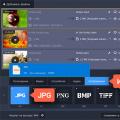 Как конвертировать графический файл BMP в JPG и наоборот JPG в BMP?
Как конвертировать графический файл BMP в JPG и наоборот JPG в BMP? Оборудование для цифрового телевидения - это то что можно купить в нашем магазине Dvb t2 приставка ресивер oriel 963
Оборудование для цифрового телевидения - это то что можно купить в нашем магазине Dvb t2 приставка ресивер oriel 963 Правила безопасного пользования компьютером консультация (подготовительная группа) на тему Поднять детей с рабочих мест
Правила безопасного пользования компьютером консультация (подготовительная группа) на тему Поднять детей с рабочих мест